du命令_Linux du命令:查看文件夹和文件的磁盘占用情况
du 命令,全称是 disk usage,用来展示磁盘使用量的统计信息。
du 和 df 算是一对同门师兄弟,du 侧重在文件夹和文件的磁盘占用方面,而 df 则侧重在文件系统级别的磁盘占用方面。这两个命令都非常的基础,也是每位 Linux 工程师都应该掌握的命令。
du 的最常用用法
最常用的用法,当然就是查看当前所在文件夹的总磁盘占用量了。
#列出当前目录下的文件和子文件夹
[roc@roclinux ruanjian]$ ls -F
curl-7.34.0.tar.gz soft/ wordpress-4.4.1.tar.gz #计算当前文件夹的总磁盘占用量, -s选项表示计算总和, -h选项表示以恰当的K/M/G单位展示
[roc@roclinux ruanjian]$ du -sh .
51M
这里有一个比较有意思的事情,在 Linux 命令中,-h选项常常代表“展示帮助信息”,即 --help 的缩写形式。但是,du 命令却不走寻常路,它的-h选项是 --human-readable 的缩写形式,表示以人类可读的形式展示磁盘使用量的单位名称(K/M/G)。
说说 -s 选项和 -c 选项的作用
-s选项,是 --summarize 的缩写形式,其作用是对 du 的每一个给定参数计算其磁盘使用量,我们来看例子。
#当前文件夹下有2个tar.gz文件和1个soft文件夹
[roc@roclinux ruanjian]$ ls -F
curl-7.34.0.tar.gz soft/ wordpress-4.4.1.tar.gz #通配形式的参数首先被Shell解析, 然后-s选项发挥作用, 展示每一个参数对应的磁盘空间使用量
[roc@roclinux ruanjian]$ du -sh *
3.4M curl-7.34.0.tar.gz
41M soft
6.8M wordpress-4.4.1.tar.gz
而-c选项,是 --total 的缩写形式,它表示的是针对输出的各个对象来计算其磁盘使用量的总和。比如,我们想计算当前文件夹下所有后缀是 tar.gz 的文件的磁盘使用量总和,那么命令是这样的:
[roc@roclinux ruanjian]$ du -ch *.tar.gz
3.4M curl-7.34.0.tar.gz
6.8M wordpress-4.4.1.tar.gz
11M 总用量
可以看到,最后一行展示出的 11M,便是-c选项起到的求和作用。
当然,-c选项也可以计算文件和文件夹的混合求和:
[roc@roclinux ruanjian]$ du -ch curl-7.34.0.tar.gz soft
3.4M curl-7.34.0.tar.gz
41M soft
45M 总用量
在运维中,我们通常需要计算某一段时间范围内的日志文件的磁盘使用量,那么-c选项就可以很好地满足需求了。
用 --max-depth 选项控制深度
文件夹是可以嵌套的,有的时候,我们只想展示第一级或第二级子文件夹的信息,而不希望 du 统计的层次太深,那么我们可以用 --max-depth 选项来进行控制。
我们绘制了一个示意图,movies 文件中存储了中美两国 2016 年和 2017 年的一些电影大片,而且是按照类型来分的,包括探险片、爱情片、动作片。从图 1 中可以看出,movies 文件夹中共有 3 级子文件夹。
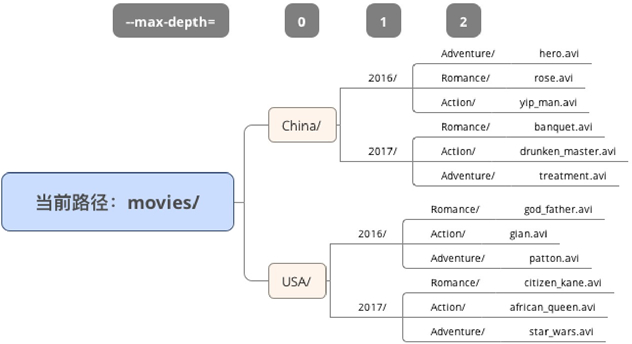
图1
从图 1 中,我们可以很清晰地看到,当 --max-depth 是 0、1、2 时,du 分别对应哪一目录层级。
我们通过下面的例子,来实际看一下 --max-depth 的效果。
#我们模拟了和图8完全一致的目录结构
[roc@roclinux movies]$ tree
.
|-- China
| |-- 2016
| | |-- Action
| | | `-- yip_man.avi
| | |-- Adventure
| | | `-- hero.avi
| | `-- Romance
| | `-- rose.avi
| `-- 2017
| |-- Action
| | `-- drunken_master.avi
| |-- Adventure
| | `-- treatment.avi
| `-- Romance
| `-- banquet.avi
`-- USA
|-- 2016
| |-- Action
| | `-- gian.avi
| |-- Adventure
| | `-- patton.avi
| `-- Romance
| `-- god_father.avi
`-- 2017
|-- Action
| `-- african_queen.avi
|-- Adventure
| `-- star_wars.avi
`-- Romance
`-- citizen_kane.avi #当--max-depth设定为0时, 只显示当前文件夹总大小
#可见, --max-depth=0的作用, 相当于-s
[roc@roclinux movies]$ du --max-depth=0 -h .
5.2G #当--max-depth设定为1时, 则增加显示了第一级的文件夹大小
[roc@roclinux movies]$ du --max-depth=1 -h .
2.7G ./China
2.5G ./USA
5.2G . #当--max-depth设定为2时, 则会继续增加显示下一级子文件夹
[roc@roclinux movies]$ du --max-depth=2 -h .
1.4G ./China/2017
1.3G ./China/2016
2.7G ./China
1.2G ./USA/2017
1.3G ./USA/2016
2.5G ./USA
5.2G .
以此类推,大家应该能够理解 --max-depth 的作用了吧。
-a 选项让 du 更博爱
默认情况下,du 命令只会关心文件夹,输出的都是文件夹的空间使用量,而不会关注单个文件。
如果想让 du 也关心单个的文件,有两种方法:
- 通过参数形式直接指定
- 通过
-a选项让 du 输出包括文件夹和文件在内的完整统计信息
#如果不指定-a选项
[roc@roclinux ruanjian]$ du -h .
41M ./soft
51M . #指定了-a选项之后, du则会刨根问底儿地把所有文件夹和文件都展示出来
[roc@roclinux ruanjian]$ du -ah .
6.8M ./wordpress-4.4.1.tar.gz
3.4M ./curl-7.34.0.tar.gz
980K ./soft/redis-2.6.16.tar.gz
40M ./soft/go1.1.2.Linux-amd64.tar.gz
41M ./soft
51M .
-a选项的威力还是很大的,即便是隐藏文件也会被囊括进来的,这时,有些用户的问题就随之而来了……
我想排除隐藏文件和隐藏文件夹,该怎么做
我猜就会有同学问这个问题的,所以,早就准备好了解决方案,是通过 du 的另一个重要参数 --exclude 来实现的。
#我们随意模拟了几个隐藏的文件和文件夹
[roc@roclinux ruanjian]$ du -ah .
6.8M ./wordpress-4.4.1.tar.gz
3.4M ./curl-7.34.0.tar.gz
980K ./soft/redis-2.6.16.tar.gz
40M ./soft/go1.1.2.Linux-amd64.tar.gz
120K ./soft/.abc
0 ./.bbc/ddd
0 ./.bbc/.ccc
51M . #用--exclude的一个很简单的正则匹配, 就可以完美解决问题啦
[roc@roclinux ruanjian]$ du -ah --exclude="*/.*" .
6.8M ./wordpress-4.4.1.tar.gz
3.4M ./curl-7.34.0.tar.gz
980K ./soft/redis-2.6.16.tar.gz
40M ./soft/go1.1.2.Linux-amd64.tar.gz
41M ./soft
51M .
当然,学会了 --exclude 选项后,你完全可以根据自己的需求去过滤掉其他文件和文件夹了。
什么文件占满了我的磁盘
磁盘被占满,是 Linux 工程师经常遇到的问题,如果能够熟练使用 du 和 sort 形成组合拳,那么找到元凶并非难事。
#只想看当前文件夹下第一级的大小排序
[roc@roclinux ruanjian]$ du -sh *|sort -nr
41M soft
6.8M wordpress-4.4.1.tar.gz
3.4M curl-7.34.0.tar.gz #想看当前文件夹和其子文件夹下的大排序
[roc@roclinux ruanjian]$ du -ah .|sort -hr
51M .
41M ./soft
40M ./soft/go1.1.2.Linux-amd64.tar.gz
6.8M ./wordpress-4.4.1.tar.gz
3.4M ./curl-7.34.0.tar.gz
980K ./soft/redis-2.6.16.tar.gz
这里补充一个 sort 的知识点,那就是-h选项和-n选项的区别:
-n选项,按数值进行比较,只会傻傻地比较数字,它会认为 98 K大于 2G。-h选项,会更加聪明,先优先比较单位(G>M>K),然后再对数值进行比较。
单位名称那些事
du 命令的单位名称有必要单独拿出来说说,这里面还是有不少坑的。
首先,要明确的是,du 的默认单位是 KB,也就是 1024bytes。我们来看一个例子。
#这里的单位就是KB, 按1KB=1024bytes计算, 是3530752bytes
[roc@roclinux ruanjian]$ du curl-7.34.0.tar.gz
3448 curl-7.34.0.tar.gz #而这里可以很清楚地看到是MB
[roc@roclinux ruanjian]$ du -h curl-7.34.0.tar.gz
3.4M curl-7.34.0.tar.gz
但 du 的单位,其实并没有这么简单,有不少只幕后黑手都可能会控制它,我们来一一曝光它们:
- 如果你通过 --block-size 选项设置了块大小,那么,这就会成为你 du 输出信息的单位。
- 假如上一条没满足,且你设置了环境变量 DU_BLOCK_SIZE,则这会成为你 du 输出信息的单位。
- 假如上两条都没满足,且你设置了环境变量 BLOCK_SIZE,则这会成为你 du 输出信息的单位。
- 假如前三条都没满足,且你设置了环境变量 BLOCKSIZE,则这会成为你 du 输出信息的单位。
- 假如前四条都没满足,且你开启了环境变量 POSIXLY_CORRECT,则 du 输出信息的单位会是 512 bytes。
- 假如前面的五条都没满足,那么 du 的输出信息的单位就是 1024 bytes,也就是 KB。
为什么 du 和 ls 输出的值不同
如果我告诉你说 du 和 ls 针对同一个文件,展示的大小是不一样的,你会不会很惊讶呢?
下面我们就用一个活生生的例子,先把这个“奇观”给大家展示出来。
#有一个文件, 里面只输入了a、b两个英文字母
[roc@roclinux ruanjian]$ cat myword
ab #用下面的方法, 我们可以把文件中的控制字符也展示出来, 发现除了a、b外还包括了一个结尾符
[roc@roclinux ruanjian]$ sed -n l myword
ab$ #用ls来查看大小, 发现展示的是3字节
[roc@roclinux ruanjian]$ ls -l myword
-rw-rw-r-- 1 roc roc 3 2月 18 15:53 myword #用du来查看大小, 竟然展示的是4KB字节
[roc@roclinux ruanjian]$ du myword
4 myword
du 命令的作者也太粗心了吧,竟然连字母个数都数不清么?冤枉啊!其实,du 和 ls 在展示文件大小时,是存在着本质区别的:
- du 展示的是磁盘空间占用量。
- ls 展示的是文件内容的大小。
可能这两句话还不足以让你理解两者的区别,我们举一个形象的例子。中秋节时,中国人走亲访友时都会购买月饼礼盒,月饼的体积可以认为是文件内容大小,而加上包装礼盒的总体积可以认为是磁盘空间使用量。
那么,在 Linux 的世界里,每个文件也要有包装么?要想解答这个问题,我们就要简单介绍下 Linux
文件系统的原理了。文件系统进驻磁盘之初,就会将磁盘按照固定数据块(block)大小进行分隔切块,通常情况下每一个固定数据块大小会被设定为
4096bytes,也就是 4KB。
与此同时,大部分文件系统规定:
- 一个数据块中最多存放一个文件的内容,当没存满时,剩余的空间不得被其他文件使用。
- 当一个文件的内容较大时,则可以存储到多个数据块中。
讲到这里,相信你应该有所领悟了,正是因为这样的管理规则,使得 du 和 ls 在大小展示上出现了差异。
我们再回过头来看一下刚才那个例子:
#有一个文件, 里面只输入了a、b两个英文字母
[roc@roclinux ruanjian]$ cat myword
ab #用这个方法, 我们可以把文件里的控制字符也展示出来, 发现除了a、b外还包括了一个结尾符。
[roc@roclinux ruanjian]$ sed -n l myword
ab$ #用ls来查看大小, 发现展示的是3字节
[roc@roclinux ruanjian]$ ls -l myword
-rw-rw-r-- 1 roc roc 3 2月 18 15:53 myword #用du来查看大小, 发现竟然展示的是4KB
[roc@roclinux ruanjian]$ du myword
4 myword
文件 myword 中只有三个字符,两个可见字符(ab)和一个控制字符($),因此,这个文件的内容大小就是 3bytes,但是限于 Linux 文件系统的限制,它需要占用一个数据块来存储这个文件,因此这个文件实际占用的磁盘空间就是 4KB 了。
这种情况使得 du 往往会比 ls 展示的文件大小要大一些。但是,还存在一种情况,那就是 du 展示的数值比 ls 展示的数值要小,这种现象,你知道原因么?
Linux 世界中也存在黑洞
说“黑洞”有些危言耸听,叫“空洞”或许更恰当些。“空洞”可以让一个文件的内容看起来很大,但其实磁盘占用却很小。这个表达,如果转换成 ls 和 du 命令的话,就是:“空洞”可以让一个文件的 ls 输出值很大,但 du 的输出值很小。
这是怎么做到的呢?让我们来亲手造一个“空洞”,一起见证奇迹(会用到 dd 命令):
#这是我们原有的那个文件
[roc@roclinux ruanjian]$ cat myword
ab
[roc@roclinux ruanjian]$ ls -l myword
-rw-rw-r-- 1 roc roc 3 2月 18 15:53 myword #在myword文件中, 用dd神器来创造一个大小为1G的空洞
[roc@roclinux ruanjian]$ dd if=/dev/zero of=myword oflag=append bs=1M seek=1024 count=0
记录了0+0 的读入
记录了0+0 的写出
0字节(0 B)已复制, 1.44e-05 秒, 0.0 kB/秒 #我们看看myword文件内部发生了什么, 看到\000了么, 这就是空洞!
[roc@roclinux ruanjian]$ sed -n l myword
ab$
\000\000\000\000\000\000\000\000\000\000\000\000\000\000\000\000\000\
\000\000\000\000\000\000\000\000\000\000\000\000\000\000\000\000\000\
\000\000\000\000\000\000\000\000\000\000\000\000\000\000\000\000\000\
\000\000\000\000\000\000\000\000\000\000\000\000\000\000\000\000\000\
\000\000\000\000\000\000\000\000\000\000\000\000\000\000\000\000\000\
\000\000\000\000\000\000\000\000\000\000\000\000\000\000\000\000\000\
(此处省略数百行) #用ls查看, myword已经变成1GB啦, 好大!
[roc@roclinux ruanjian]$ ls -hl myword
-rw-rw-r-- 1 roc roc 1.0G 2月 18 16:41 myword #用du查看, myword现回原形, 还是那么小, 只增加了一个字节而已
[roc@roclinux ruanjian]$ du myword
4 myword
我们为大家展示了“du 的值远小于 ls 值的情况”,因为一个文件中的空洞,并不实际占用磁盘空间,但是这个空洞本身会被认为是文件内容的一部分,所以 ls 的值才会显示得那么大,而 du 的值还是会保持原大小。
多说一句,一个存在空洞的文件,官方术语叫作“稀疏文件”,英文叫作“sparse file”,它本质上是由文件偏移来控制的,如果对这个奇观感兴趣,可以去深入研究《UNIX 环境高级编程》,里面有更深入的描述和解释。
原文链接 :http://c.biancheng.net/linux/du.html
du命令_Linux du命令:查看文件夹和文件的磁盘占用情况的更多相关文章
- Linux 删除文件夹和文件命令
inux删除目录很简单,很多人还是习惯用rmdir,不过一旦目录非空,就陷入深深的苦恼之中,现在使用rm -rf命令即可.直接rm就可以了,不过要加两个参数-rf 即:rm -rf 目录名字-r 就是 ...
- centos彻底删除文件夹、文件命令(centos 新建、删除、移动、复制等命令)
centos彻底删除文件夹.文件命令(centos 新建.删除.移动.复制等命令: 1.新建文件夹 mkdir 文件名 新建一个名为test的文件夹在home下 view source1 mkdir ...
- Linux 删除文件夹和文件的命令
linux删除目录很简单,很多人还是习惯用rmdir,不过一旦目录非空,就陷入深深的苦恼之中,现在使用rm -rf命令即可.直接rm就可以了,不过要加两个参数-rf 即:rm -rf 目录名字-r 就 ...
- Linux使用退格键时出现^H + Tab键命令补全失效/方向键失效 + ls文件夹和文件没有颜色
删除问题 安装kalilinux使用普通用户的的时候按退格键无法实现删除功能 解决的办法有两个 一改变快捷键: 使用Ctrl+Backspace组合键可以实现删除功能 ctrl + backspace ...
- 转发:centos彻底删除文件夹、文件命令(centos 新建、删除、移动、复制等命令)
http://blog.csdn.net/lpdx111/article/details/16877725 centos彻底删除文件夹.文件命令(centos 新建.删除.移动.复制等命令: 1.新建 ...
- Linux 删除文件夹和文件的命令(转载)
Linux 删除文件夹和文件的命令 听语音 | 浏览:93339 | 更新:2013-05-02 18:40 | 标签:linux 文件夹 linux删除目录很简单,很多人还是习惯用rmdir,不过一 ...
- Shell 命令行,写一个自动整理 ~/Downloads/ 文件夹下文件的脚本
Shell 命令行,写一个自动整理 ~/Downloads/ 文件夹下文件的脚本 在 mac 或者 linux 系统中,我们的浏览器或者其他下载软件下载的文件全部都下载再 ~/Downloads/ 文 ...
- 转:centos彻底删除文件夹、文件命令
转自:http://www.cnblogs.com/kluan/p/4458296.html centos彻底删除文件夹.文件命令(centos 新建.删除.移动.复制等命令: 1.新建文件夹 mkd ...
- Mac OS删除文件夹和文件的命令
https://www.jianshu.com/p/0376bf0514e3 2017.08.18 17:27* 字数 219 阅读 16709评论 0喜欢 0 rmdir删除空目录,不过一旦目录非空 ...
- git 命令添加整个文件夹以及文件夹下的内容
对于一个文件夹提交到服务器上,喜欢用 git add .(后面为".") 这种情况对于一个文件夹的还是很有用的,但出现了多个不同文件夹后,要分别提交就不能这么用了, 可以使用如下指 ...
随机推荐
- 基于百度智能云的OCR接口进行图文识别
由于一些客户的内部系统需要提取一些记录信息,如果手工录入会变得比较麻烦,因此考虑使用百度云的OCR进行图片文字的提取处理,综合比较了一下开源免费的Tesseract 类库进行处理,不过识别效果不太理想 ...
- file过滤器的原理和使用-FileNameFilter过滤器的使用和lambda优化程序
file过滤器的原理和使用 java.io.FileFilter是一个接口,是File的过滤器.该接口的对象可以传递给File类的listFiles(FileFilter)作为参数,接口中只有一个方法 ...
- postgresql的mysql外部数据扩展mysql_fdw编译及安装
下载mysql_fdw项目文件:https://pgxn.org/dist/mysql_fdw/ 注:我使用的是ubuntu18.04,可以直接在仓库查看是否有二级制安装文件,当然是有的啦,这是很方便 ...
- vue3 h函数 h() 生成 element-plus vnode
vue3的h函数和vue2的h函数入参不同 下面是vue2的vnode示范 然后是vue3的错误示范 下面是正确示范 let open1=() => { return new Promise(( ...
- SpringCloud 消费请求Eureka调用服务提供者报错
SpringCloud 消费请求Eureka调用服务提供者报错 springCloud 2022.0.1 springboot 3.0.2 消费程序 通过eureka集群查询服务,根据eureka中注 ...
- 深度优先搜索算法-dfs讲解
迷宫问题 有一个迷宫: S**. .... ***T (其中字符S表示起点,字符T表示终点,字符*表示墙壁,字符.表示平地.你需要从S出发走到T,每次只能向上下左右相邻的位置移动,不能走出地图,也不能 ...
- python3中,//、/ 的区别
//:地板除,返回整数结果 /:浮点数除法,返回浮点结果 例: print(3//2) #输出1 print(3/2) #输出1.5 拓展:判断水仙花数 # 题目:打印出所有的"水仙花数 ...
- 【多线程与高并发】- synchronized锁的认知
synchronized锁的认知 生命不息,写作不止 继续踏上学习之路,学之分享笔记 总有一天我也能像各位大佬一样 一个有梦有戏的人 @怒放吧德德 分享学习心得,欢迎指正,大家一起学习成长! 目录 s ...
- rt-thread模糊到清晰系列: thread切换相关
// 创建thread tid = rt_thread_create("main", main_thread_entry, RT_NULL, RT_MAIN_THREAD_STAC ...
- 有趣的python库-tkinter
tkinter-GUI编程用 与pyqt.wxpython一样,python三大gui库之一,用来写图形化界面很有意思,下面举个整蛊小例子. 实现烦人的弹窗 import tkinter as tk, ...
